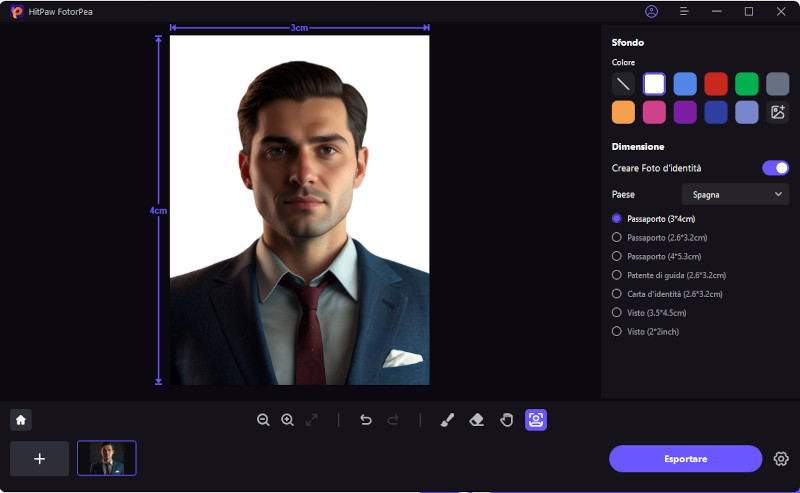Catalogo
Se ti stai chiedendo come realizzare una foto identificativa standard per passaporto o visto, potresti trovare difficile realizzare la dimensione e il colore di sfondo corretti. Ma con HitPaw FotorPea puoi realizzarlo in passaggi molto semplici.
Segui i 5 semplici passaggi riportati di seguito e inizia a creare una foto identificativa standard.
Fase 1: Importazione foto
Vai alla scheda Foto tessera e fai clic su Crea per caricare il ritratto che desideri utilizzare come foto tessera. Oppure puoi semplicemente trascinare la foto nella casella di modifica.
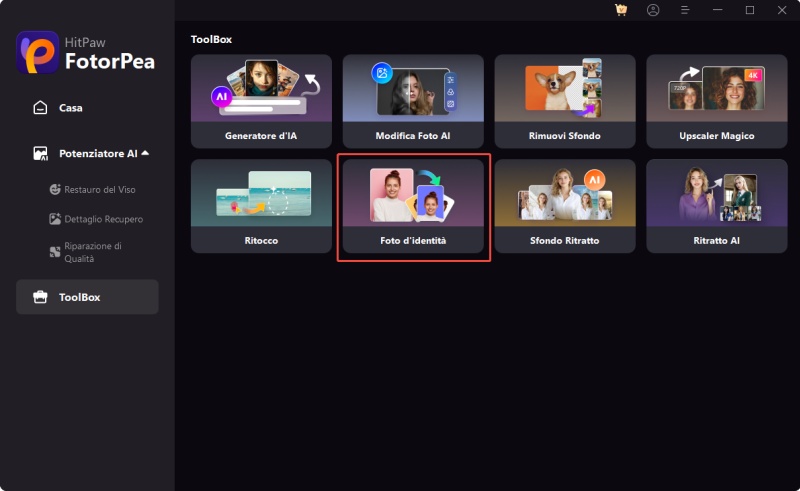
Fase 2: Regola la selezione con gli strumenti
A questo punto AI rimuoverà automaticamente lo sfondo. Se si desidera rifinire alcune sfumature, trovare lo strumento Pennello o Cancella selezione nella parte inferiore del programma.
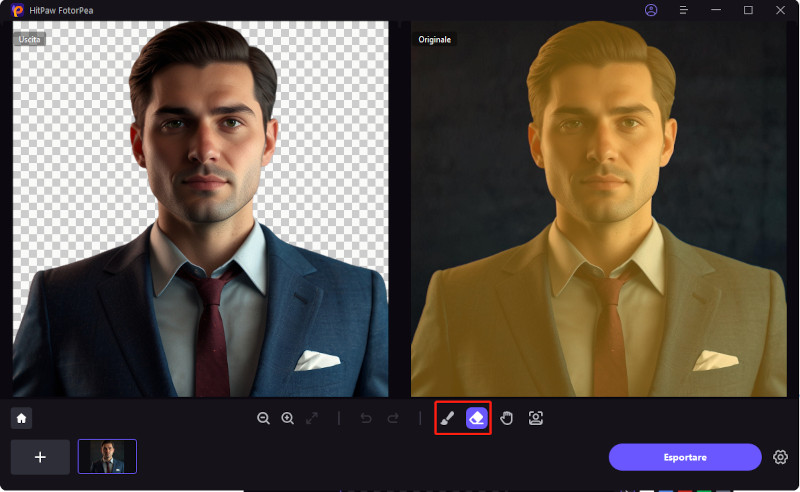
Fase 3: Scegli il colore di sfondo
Dopo la regolazione, fai clic sull'icona Sfondo per accedere ai passaggi per modificarne lo sfondo. Ecco alcuni colori comuni come bianco, blu, grigio e così via.
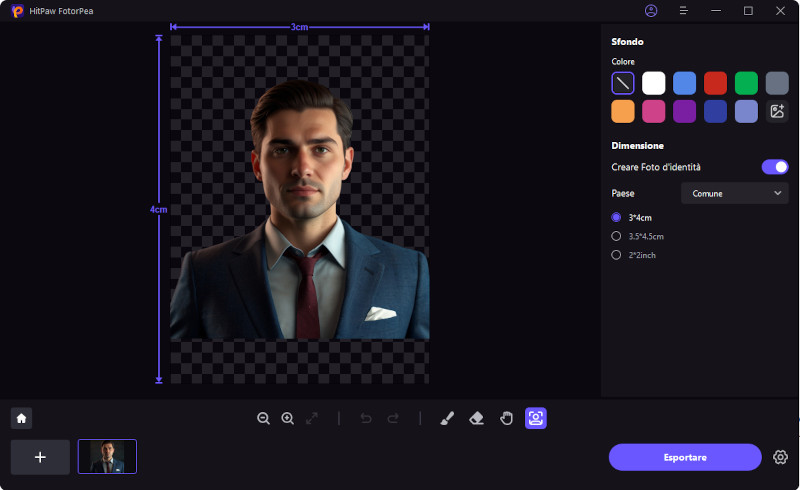
Fase 4: Abilita la dimensione e seleziona il Paese
Dopo la selezione dello sfondo, si può passare alla scelta delle dimensioni. Attivare il pulsante Taglia e selezionare il Paese di appartenenza. Qui sono elencati alcuni esempi di dimensioni comuni per diversi Paesi, tra cui gli Stati Uniti, il Regno Unito, il Giappone e la Spagna.
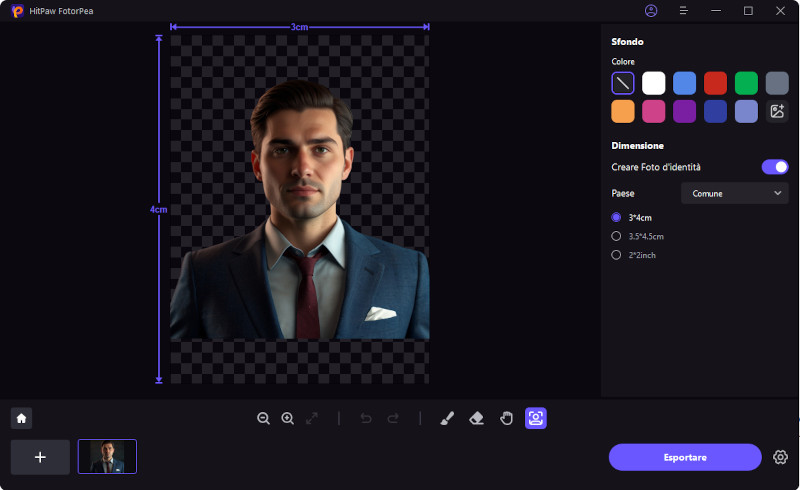
- Dimensioni campione - USA
- Dimensioni campione - Regno Unito
- Dimensioni campione - Giappone
- Dimensione campione - Spagna
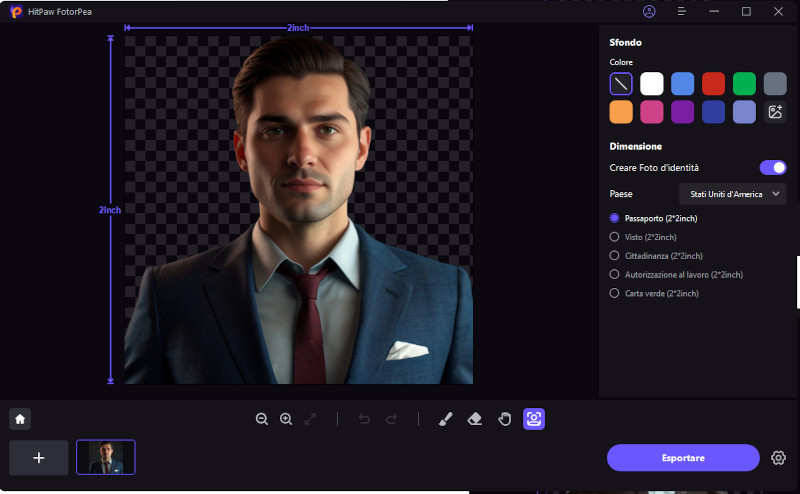
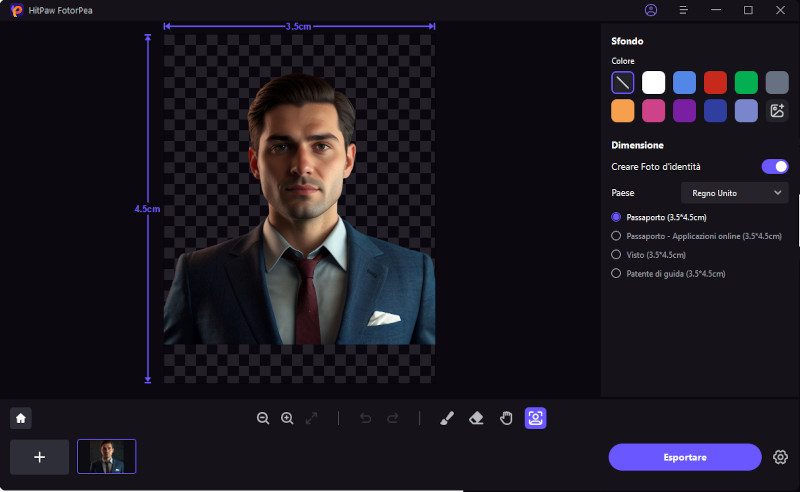
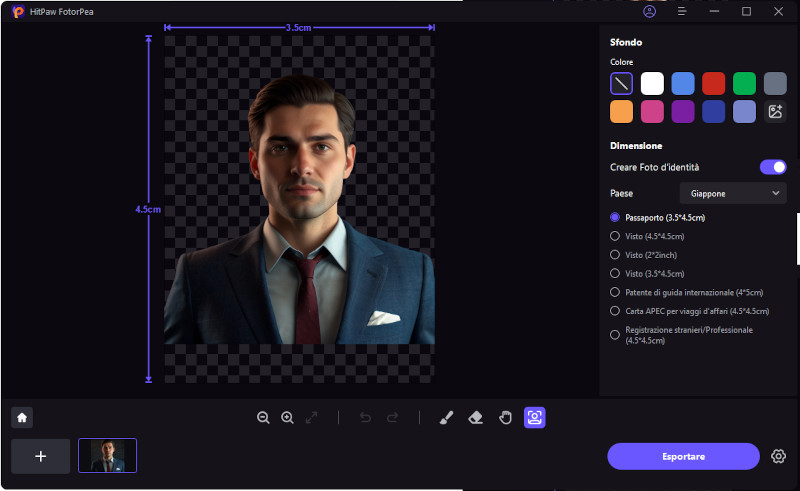
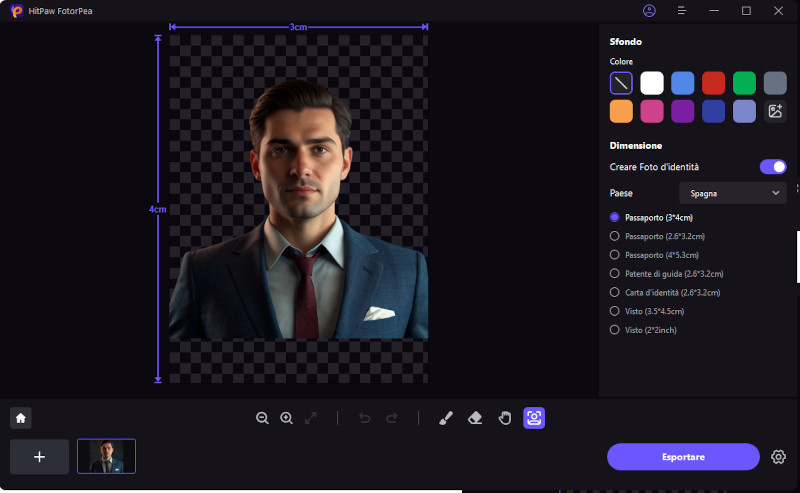
Fase 5: Anteprima ed esportazione della foto
Dopo aver scelto il colore dello sfondo e la dimensione della cornice, puoi ingrandire o ridurre la foto originale in base alla cornice per adattarla. Se l'effetto è soddisfatto, fai clic su "Esporta" e salva le foto finali sul tuo computer.